こうしてとことん修正を行った画像は、ぜひ作品として手に取ってみたいものです。デジカメNinja 2003EXでは、写真、アルバムやカレンダー、各種カードなどの作品を、選択した用紙にあわせてレイアウトして印刷できるほかに、メール自動添付や、ギャラリーホームページを自動作成する機能もあります。
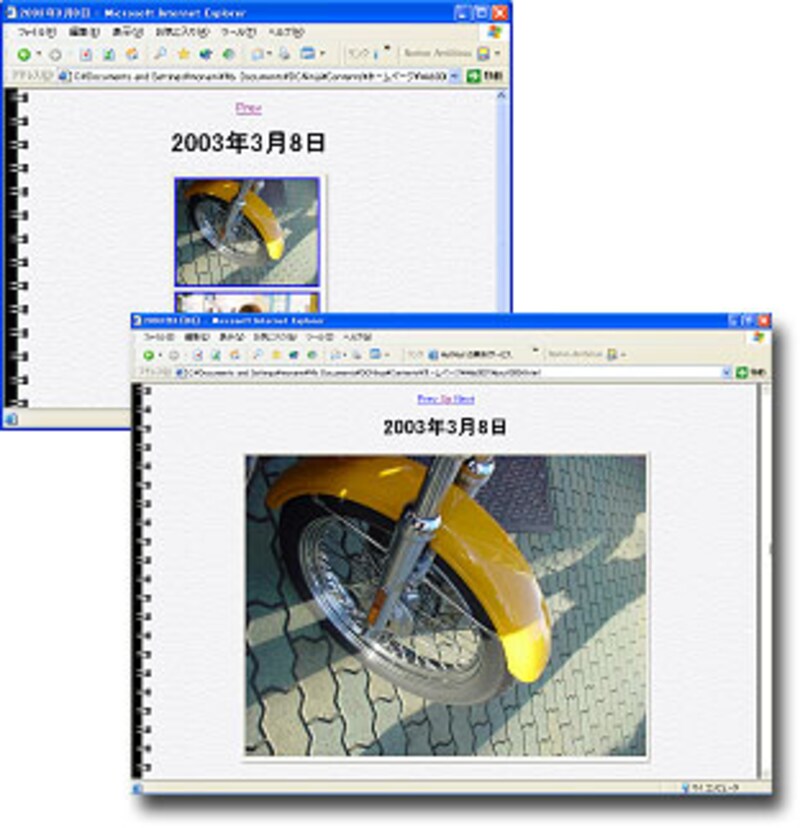
ギャラリーホームページも簡単に作成
今回私はあらかじめ[フォトボックス]で画像を選択しておき、[アルバムキング]を起動させて、簡単にアルバムを印刷してみました。
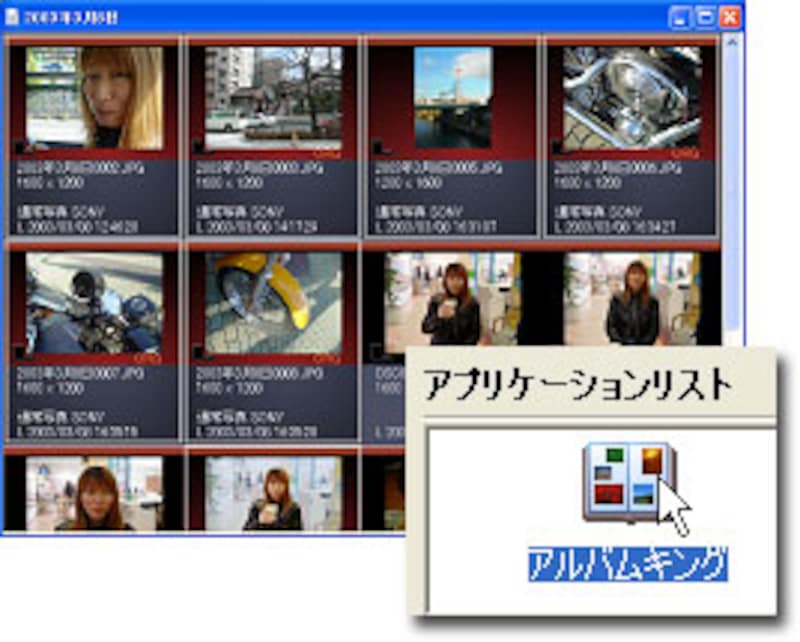
表紙・裏表紙の色やデザイン、アルバムページのレイアウト、また中綴じのデザインを選択すると、自動的に画像がページに配置されます。
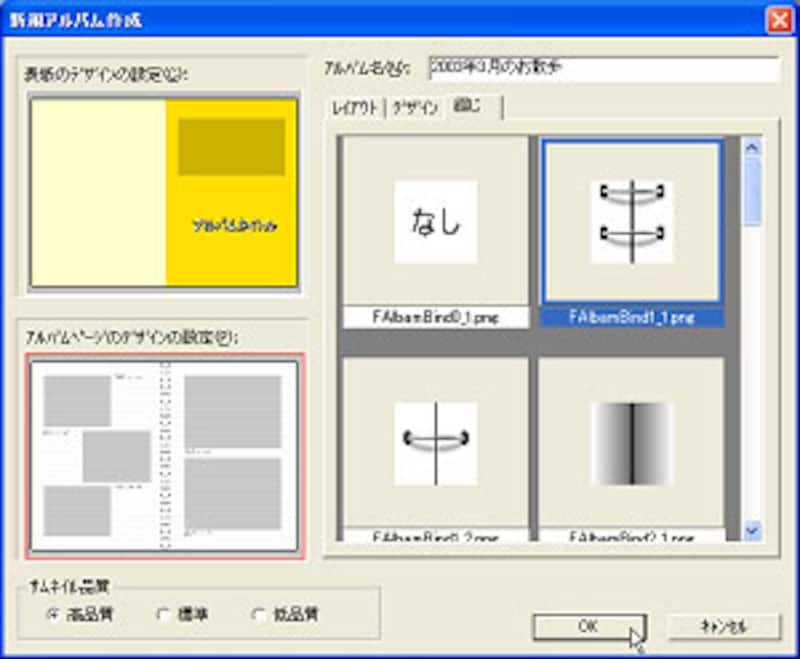
![]()
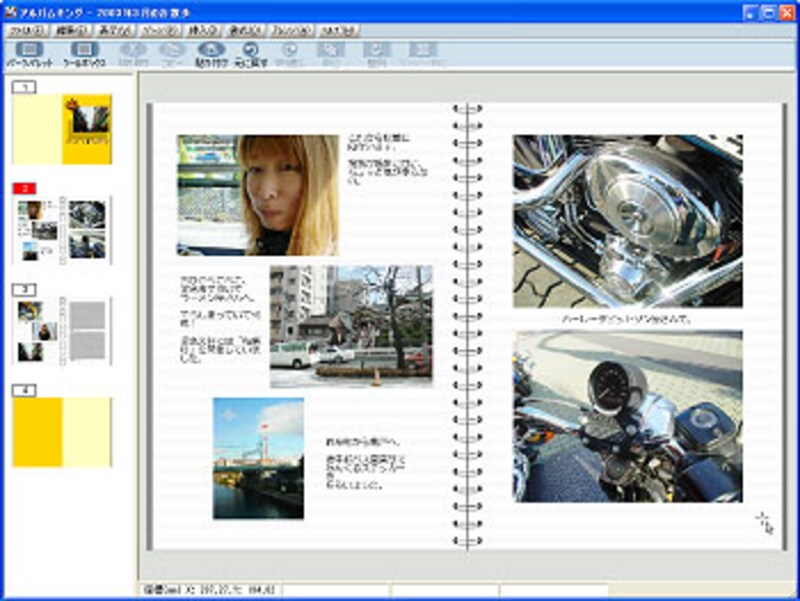
 あとは画像についての好きなキャプションをテキスト入力して、メニューバーの[ファイル]→[アルバム印刷]で印刷用紙を選択して、[印刷]ボタンをクリックます。必要に応じてプリンタの設定を行い、印刷を実行します。
あとは画像についての好きなキャプションをテキスト入力して、メニューバーの[ファイル]→[アルバム印刷]で印刷用紙を選択して、[印刷]ボタンをクリックます。必要に応じてプリンタの設定を行い、印刷を実行します。
●使ってみたガイドの感想
印刷すると、ついついかさばってしまう…という心配や、また、画像を修正するだけで満足していて、なかなかデジカメ画像を印刷をする気持ちに至らなかったのですが、今回は、いつもならハードディスクに格納されてしまうであろう画像を、メディアから安心して取り込み、バックアップ、修正に加え簡単にレイアウトができ、手軽にプリントアウトできました。モニタを通して写真を眺める楽しみと、作品を手に取る楽しみはまた違うものですね。
[ビューア ウィンドウ]の[かんたん編集メニュー]で、ほとんどの画像修整が完了してしまうのがとても便利です。たとえば「写真がくすんでいるなぁ…」という悩みに対し、難解な操作ツールの名前ではなく、「くすんだ色の写真を鮮やかに」という、言葉で結果を表示してある部分をクリックすることで修正操作へ導いてくれるので、初心者にもわかりやすいと思います。本格的な画像修整をしたい場合は、必要に応じて各アプリケーションを起動できますし、オプションではかなり細かい設定ができるので、特にプリントアウトを目的としている中級ユーザーにもおすすめです。
「デジカメNinja 2003EX」の試用期限付き体験版(本体・dcn6wtri.exe/22,697,543 byte)」をダウンロードすることができます。体験版プログラムは15日間試用できます。
ただし体験版のサポートは行っておりませんので、使用(試用)につきましては、すべて自己責任となりますのでご注意ください。使用許諾の規定をよく理解したうえでダウンロードおよび、インストールを行ってください。
参考サイト:
株式会社アイフォー







